Si tienes Prestashop v1.7 en adelante, puedes acceder a tener múltiples conexiones en relBase, a continuación se menciona el paso a paso.
Instructivo de cómo tener múltiples conexiones de PrestaShop en relBase.
Primeros Pasos en Prestashop
Antes de comenzar a utilizar relBase con Prestashop, es esencial habilitar el servicio web (web service) de Prestashop para que ambas plataformas puedan comunicarse de manera efectiva. A continuación, te guiaremos a través de este proceso.
Paso 1: Acceso a la Configuración del Servicio Web en Prestashop
- Inicia sesión en tu cuenta de Prestashop.
- Ve a la sección "Parámetros avanzados" y selecciona "Webservice".
- Haz clic en "Añadir una nueva clase webservice" en la esquina superior derecha de la pantalla.
Paso 2: Configuración del Servicio Web
Una vez que hayas accedido al formulario de configuración del servicio web, sigue estos pasos:
2.1. Haz clic en el botón "Generar" para crear una nueva clave. Esta clave será utilizada más adelante para configurar Prestashop en relBase.
2.2. Agrega una descripción que te ayude a identificar la clave.
2.3. Selecciona "Sí" en la opción "Habilitar clave...".
2.4. En la sección "Permisos", selecciona todas las opciones disponibles.
2.5. Guarda la configuración.
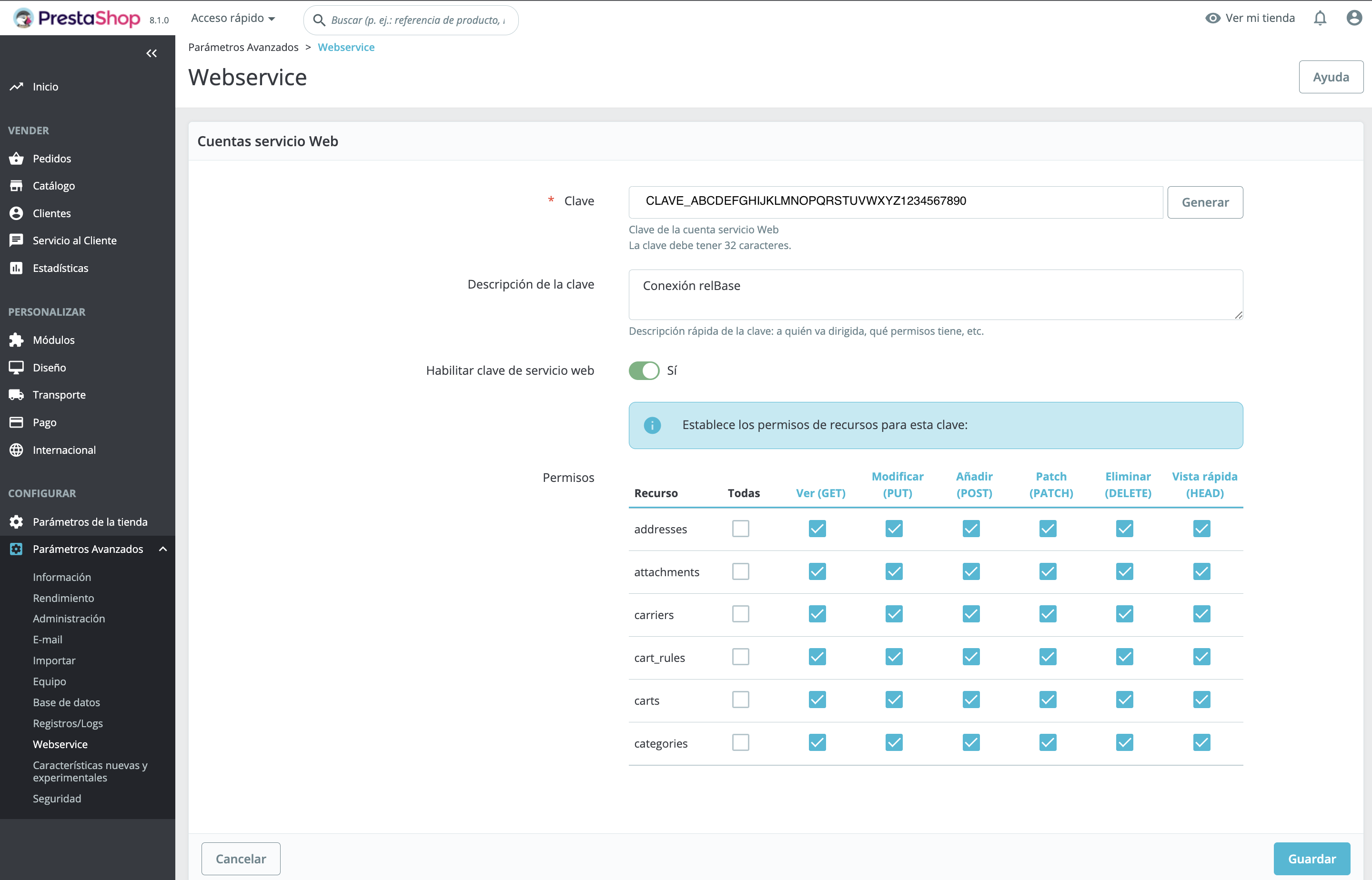
2.6 Una vez guardada la configuración, se vuelve a la vista principal de Webservice y debemos asegurar que se encuentra activado.
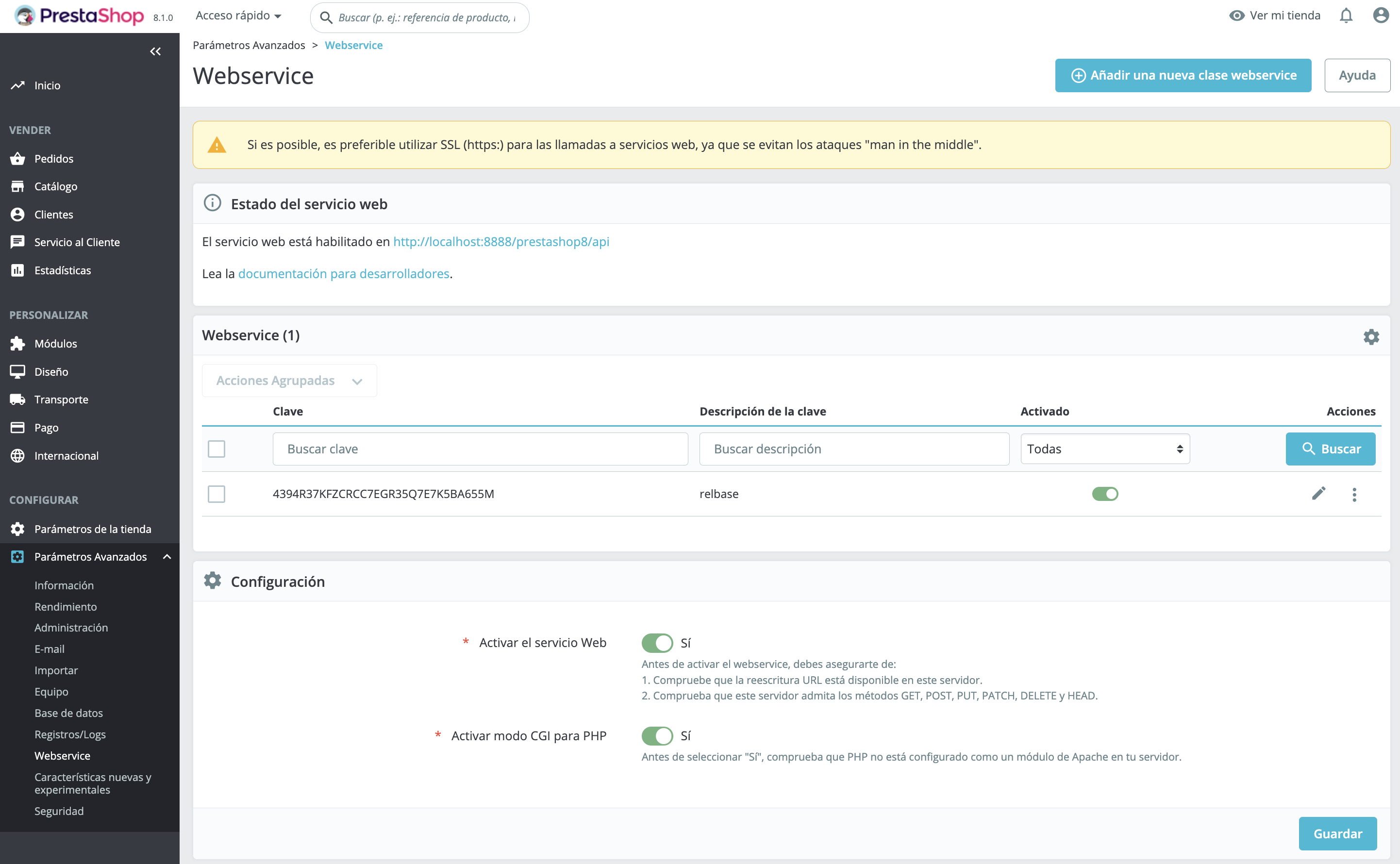
Paso 3: Verificación del Acceso a la API de Prestashop
Para asegurarte de que la conexión al servicio web de Prestashop esté configurada correctamente, realiza la siguiente prueba:
3.1. Abre tu navegador y accede a la dirección de la API de tu Prestashop, que generalmente será: http://tuprestashop.com/api
3.2. El sistema te solicitará un usuario y una contraseña. En el campo de usuario, ingresa la clave generada en el paso anterior y deja el campo de contraseña vacío.
Si la conexión se establece correctamente, verás un listado de la API en formato XML, como se muestra a continuación: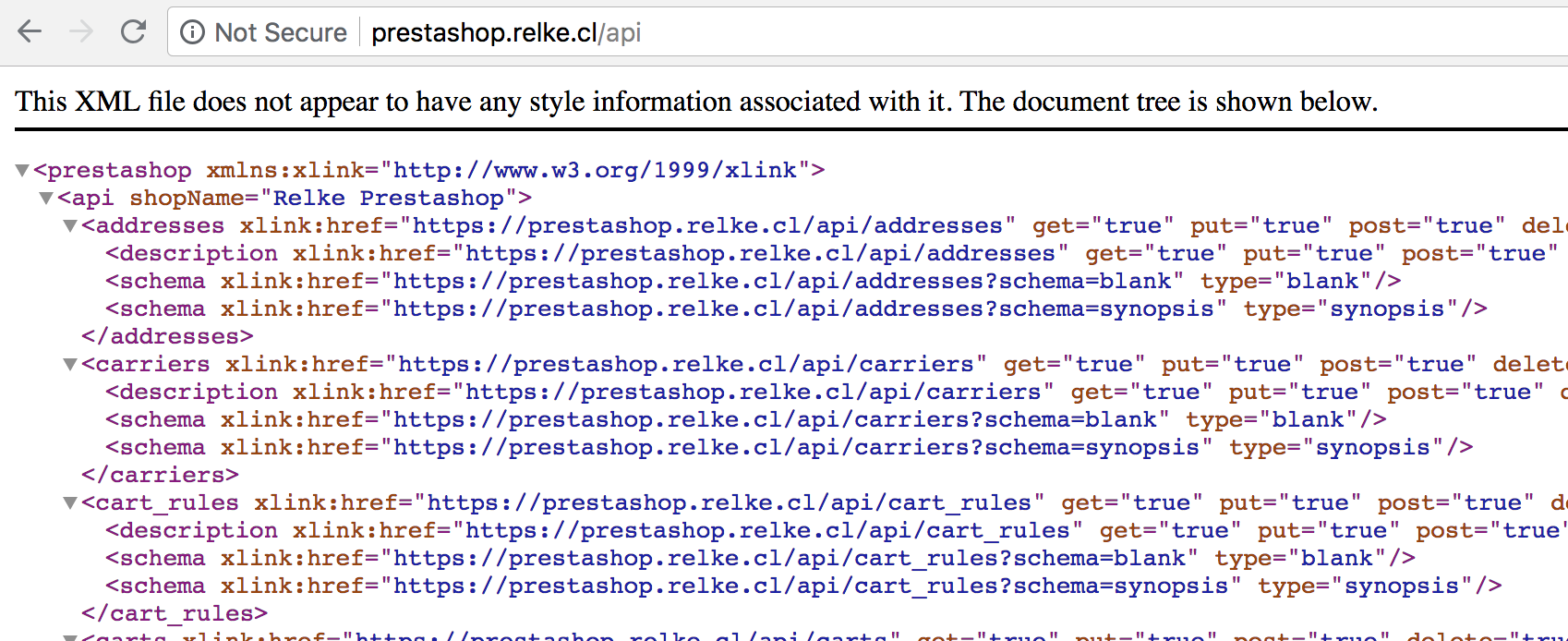
Si se te solicita el usuario una y otra vez, es posible que la configuración de tu Prestashop tenga algún problema que debas resolver. Te recomendamos ponerte en contacto con el proveedor de servicios donde alojas tu Prestashop para solucionar este problema.
Recuerda que es esencial ingresar a la API de esta manera para que relBase pueda conectarse a Prestashop y realizar las boletas de manera efectiva.
Realizar la configuración en relBase
Una vez obtenida la clave del webservice y haber verificado que la conexión al servicio web de PrestaShop esté configurada correctamente, se debe ir a realizar la conexión en relBase PrestaShop : Configuración (en relBase)
Subir el módulo relBase en Prestashop
Paso 1: Generar y Copiar la API Key
Si es la primera vez que conectas tu sitio Prestashop con relBase, sigue los siguientes pasos:
- Primero, asegúrate de haber configurado las opciones necesarias para Prestashop en relBase. (Seguir los pasos del siguiente link : PrestaShop : Configuración (en relBase)) Durante este proceso, se generará una API Key que será esencial para la integración. Asegúrate de copiar esta clave, ya que la necesitarás en los pasos siguientes al momento de instalar el módulo de relBase en Prestashop.

Paso 2: Instalación del Módulo de relBase en Prestashop
-
Desde el administrador de Prestashop, sigue estos pasos:
-
Para Prestashop 1.6:
- Ve a "Módulos" -> "Administrador de módulos".
- Haz clic en "Subir un módulo".
-
Para Prestashop 1.7:
- Ve a "Módulos" -> "Módulos y servicios".
- Luego, haz clic en "Subir un módulo".
-
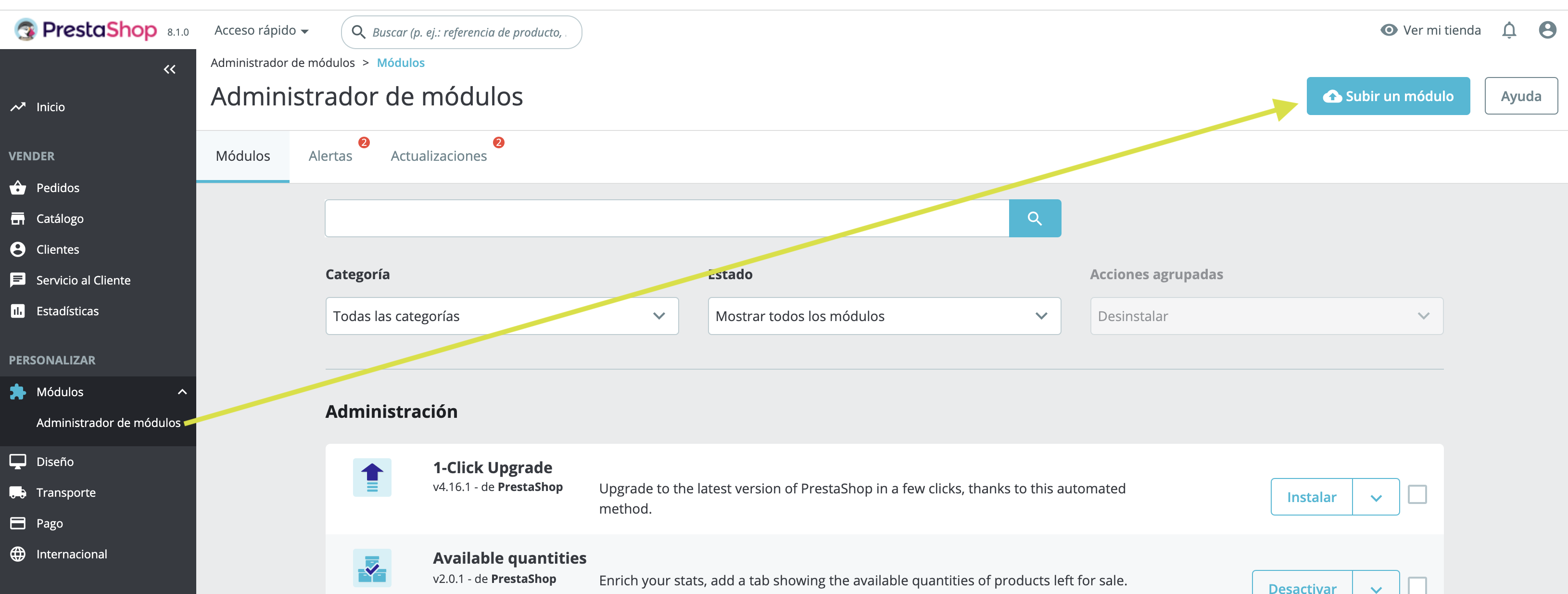
- Sube el archivo .zip del módulo de relBase y procede a instalarlo.
Paso 3: Configuración del Módulo de relBase en Prestashop
Una vez que hayas instalado el módulo de relBase, sigue estos pasos para configurarlo:
-
En la configuración del módulo, busca el campo para ingresar la API Key que te fue entregada por relBase durante el paso 1 de creación de la integración.
-
Escribe la API Key en este campo.
-
Luego, presiona el botón "Guardar"
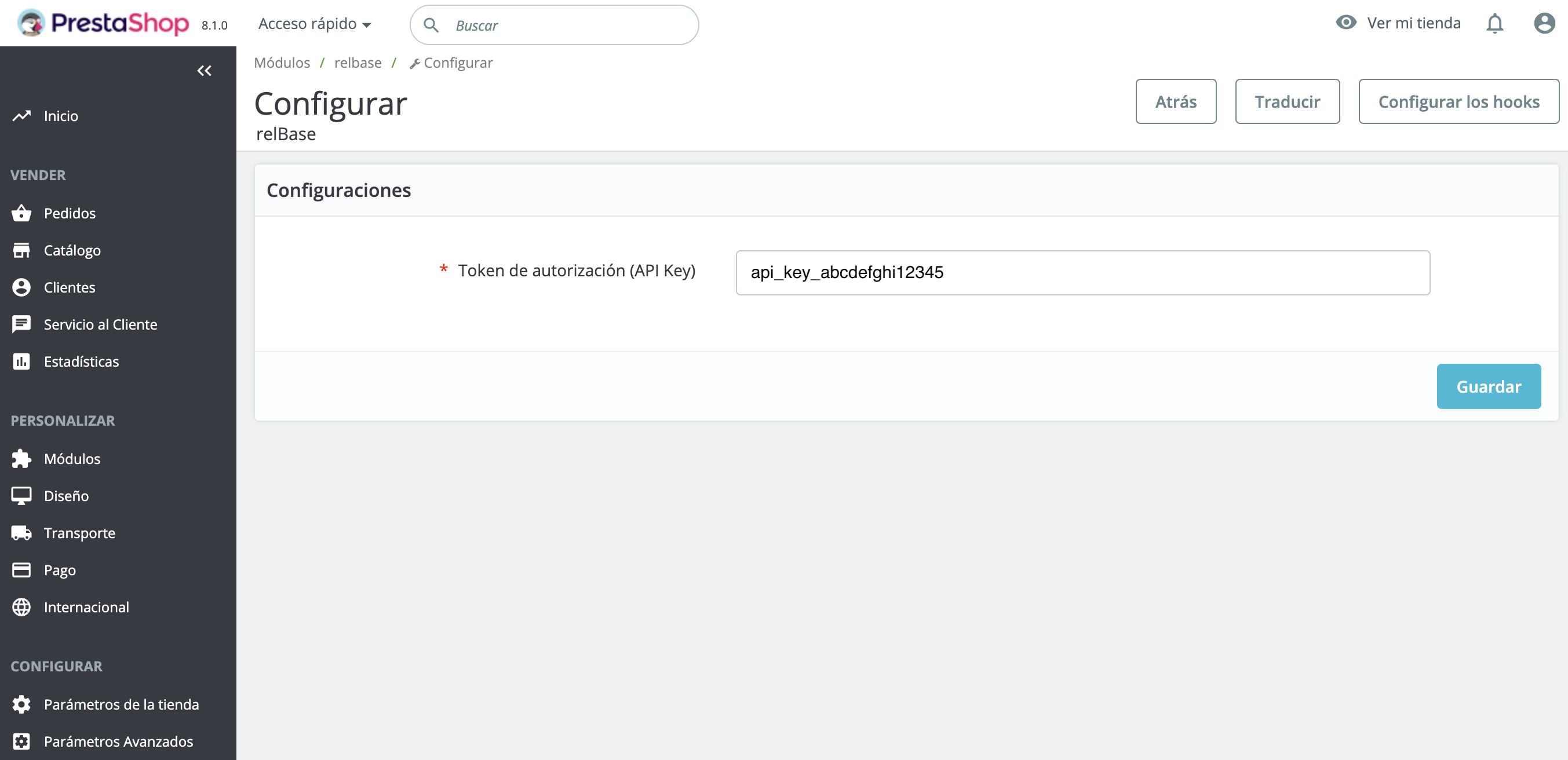
¡Listo! Con estos pasos, has creado con éxito la integración entre relBase y tu sitio Prestashop. Ahora ambas plataformas están conectadas y listas para funcionar de manera sincronizada.
Ten en cuenta:
- Este módulo te permitirá conectar uno o más sitios de Prestashop, v1.7 o superior, a una misma cuenta de relBase.
- Solo podrás realizar notas de venta o boletas electrónicas. Debes elegir una de estas dos opciones en el campo "¿Qué tipo de documento desea emitir?" de la configuración de opciones para Prestashop en relBase. Si dejas esta opción en blanco, se emitirá siempre una boleta electrónica.
- La recepción de pedidos es automática. Cada vez que se realice un pedido en Prestashop, se notificará a relBase y se procesarán solo aquellos pedidos en un estado de "pago aceptado". relBase omitirá aquellos pedidos pendientes de pago.
- Si existe un pedido pendiente de pago, relBase lo omitirá hasta que cambie a un estado de pago aceptado. Prestashop notificará a relBase cada vez que un pedido cambie de estado.
- La creación, edición o eliminación de un producto también es automática. Si en Prestashop se guarda un producto, se notificará a relBase automáticamente. Si se elimina un producto, en relBase solo se eliminará la sincronización del producto.
Si ya tienes conectado tu sitio Prestashop v1.7 con relBase
Tienes dos opciones:
- Opción 1: Desinstalar el módulo antiguo e instalar el nuevo. La ventaja de esto es la automatización en la realización de los pedidos:
Ya no tendrás que presionar el botón para que los pedidos lleguen a relBase. Para hacer el cambio, primero contacta al equipo de soporte indicando que te gustaría trabajar con el nuevo módulo. De esta forma, te crearán una API Key en la integración que ya tienes creada y te enviarán el nuevo módulo para que lo instales en tu sitio Prestashop. - Opción 2: Si tienes un sitio ya conectado y quieres integrar un nuevo sitio a tu cuenta relBase, entonces debes trabajar con el módulo nuevo para aceptar la multi-integración.
Lo primero es instalar el módulo nuevo en tu sitio ya conectado, pedir la API Key al equipo de soporte de relBase y luego crear la nueva integración. Ahora contarás con toda la información para integrar tus múltiples sitios a una cuenta de relBase. - Opción 3: Solicitar a contacto@relbase.cl el módulo correspondiente.
Si tienes más preguntas o necesitas asistencia adicional, no dudes en contactarnos a través de contacto@relbase.cl.
